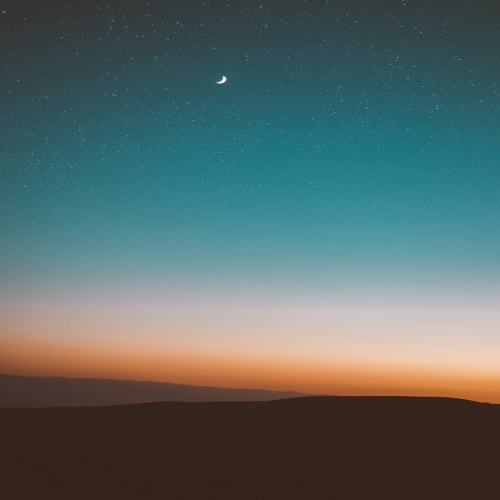티스토리는 다른 블로그 들와 달리 내가 원하는 블로그 스킨으로 변경해 사용할 수 있다.
관리자 메뉴에서 [꾸미기]-[스킨변경] 메뉴에 들어가면 현재 내가 바꿀수 있는 스킨들 목록이 나열된다.

티스토리에서 기본으로 제공해주는 스킨은 Poster, Odyssey, Whatever,Letter, Portfolio, Book Club, Magazin, Square, #1, #2 총 10가지.
이중에서 목록 광고지원이 되는 Book Club스킨이 가장 인기가 좋다.
스킨을 특별히 만지지 않았다면 현재 티스토리는 Poster 스킨으로 적용되어 있을 것이다.
스킨을 다른 스킨으로 변경하고 싶다면 스킨에 마우스를 가져다 대고 적용버튼만 누르면 된다.
단, 스킨이 변경되면 본인이 설정했던 홈 커버, 사이드바 설정이 초기화되니 주의해서 적용을 해야 한다.
이용자 제작 스킨 이용하기
Tistory
좀 아는 블로거들의 유용한 이야기
www.tistory.com
티스토리 스킨메뉴에 가보면 사용자들이 만든 스킨메뉴들을 구경할 수 있다.

배포사이트 보기를 눌러 디자인이 어떤지 어떤 광고를 지원하는지 반응형은 지원하는지를 꼼꼼히 따져본 후 스킨파일을 다운로드한다.

다운로드한 파일을 살펴보면 스킨파일은 zip으로 압축이 되어 있다.
압축을 풀어준 후 스킨을 적용하기 위해 [꾸미기]-[스킨변경] 메뉴로 이동한다.
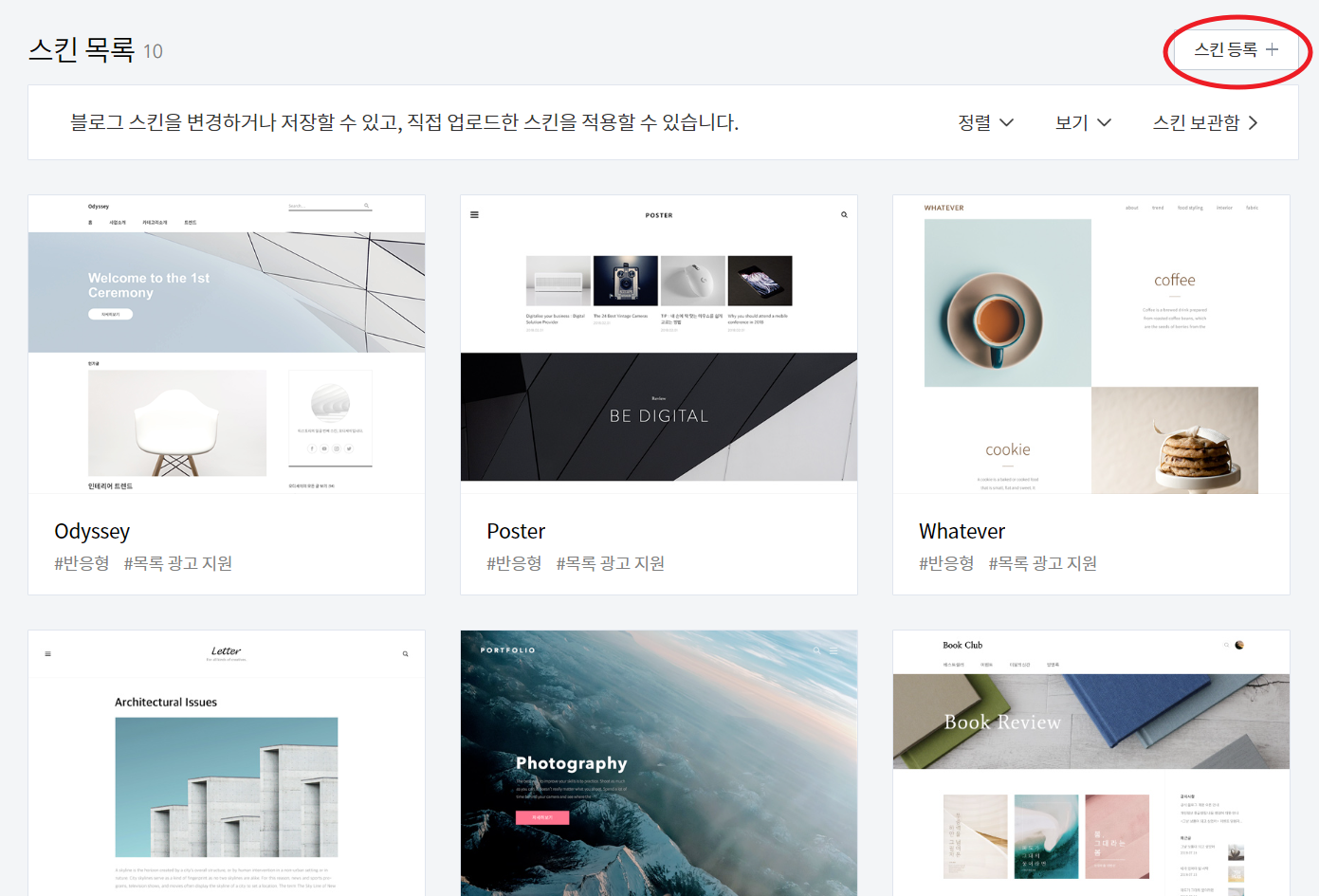
스킨을 적용하려면 목록 우측상단에 스킨등록+ 버튼을 누른다.
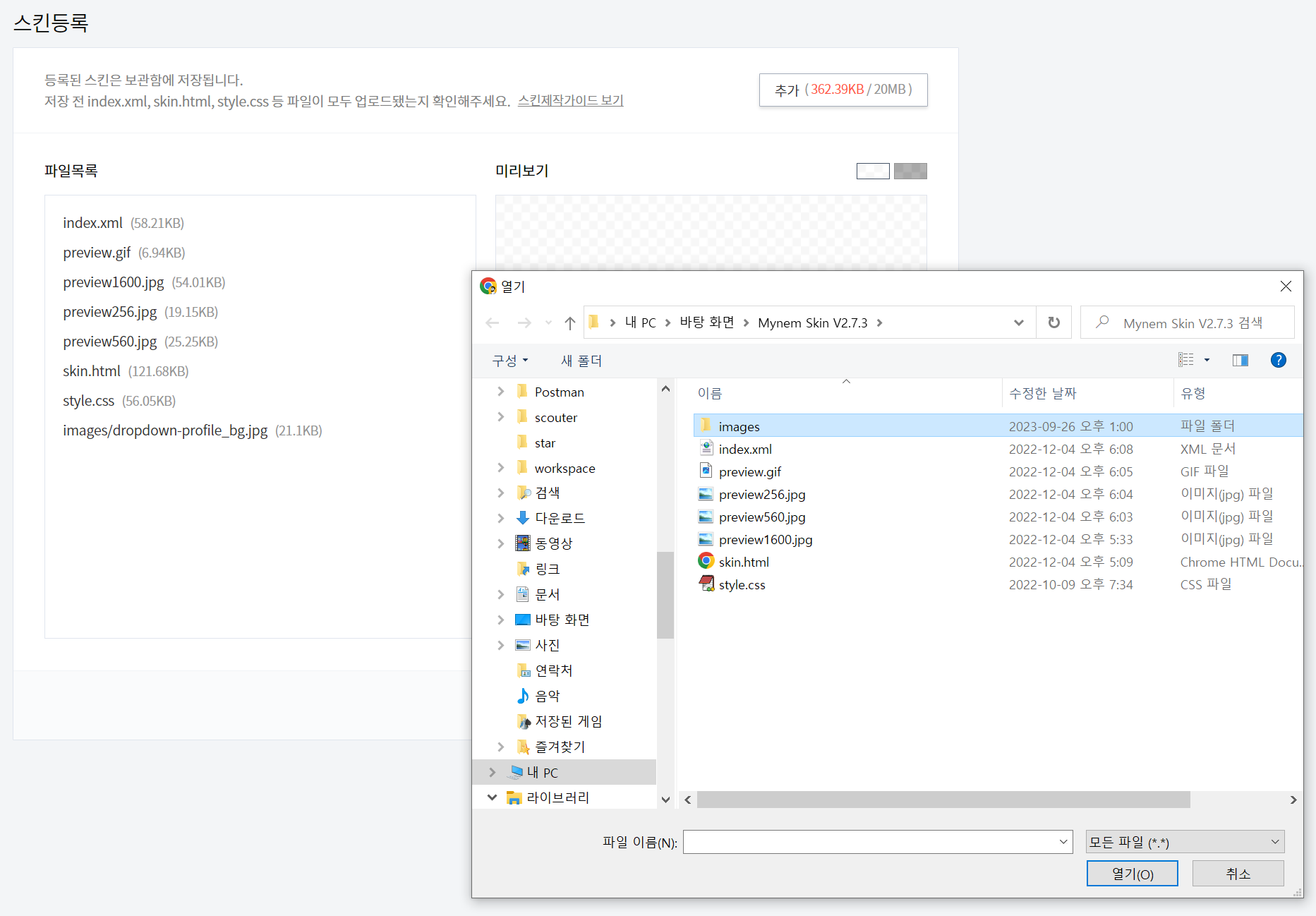
내가 받은 스킨 파일들을 전부 클릭해 파일목록에 나오도록 추가해 준다.
한 가지 주의할 건 images 폴더처럼 폴더는 업로드가 되지 않기에 추가버튼을 한번 더 눌러 image 폴더 안 파일들도 업로드를 해야한다.

스킨이 등록되면 스킨 보관함에 내가 올린 스킨이 등록된다.
기본 스킨과 마찬가지로 적용을 누르면 내가 원하는 스킨이 나의 티스토리에 적용이 된다.
현재까지 내가 적용해 본 스킨은 hello스킨, 미넴스킨, 베리스킨, 한눈에 스킨 총 4가지.
그중에 현재는 한눈에 스킨을 적용해 사용하고 있다.
사용자 스킨 적용 후 해야 할 것

스킨을 변경하면 [꾸미기]-[스킨 편집]을 눌러 기본설정을 해야한다.
스킨마다 조금씩 다르지만 기본설정에서는 폰트를 변경하거나 목차를 나오게 할 수 있다.

다음에는 [꾸미기]-[사이드바]를 눌러 사이드바 설정을 해준다.
사이드바에는 내가 필요한 모듈만 넣고 내가 원하는 메뉴순서로 메뉴들을 위아래 이동시킬 수 있다.
내가 적용한 스킨이 궁금하다면 아래의 주소에서 확인하기 바란다.
검색엔진최적화(SEO) 티스토리 한눈에 스킨 배포
안녕하세요. 쭈미로운 생활입니다. 그동안 티스토리 블로그를 하면서 유료 스킨을 포함하여 다양한 스킨을 사용해 보았지만 개선할 부분들이 몇 가지씩 보였고, 그 부분을 수정하는 데에 많은
toyou101.tistory.com